Как автоматически вставить десятичную точку в число в Excel?
Предположим, вам нужно ввести несколько чисел, каждое из которых имеет два знака после запятой, как показано ниже. Если вы будете вводить десятичную точку вручную, это займет много времени. Сейчас я расскажу вам быстрый способ автоматически вставлять десятичную точку в определенное место числа в Excel.

Автоматическая вставка десятичной точки в число
Автоматическая вставка десятичной точки в число
Чтобы автоматически вставить десятичную точку, вам нужно перейти в Опции для настройки количества десятичных знаков.
1. Откройте Excel и нажмите Файл (в Excel 2007 нажмите кнопку Office) > Опции. См. скриншот:
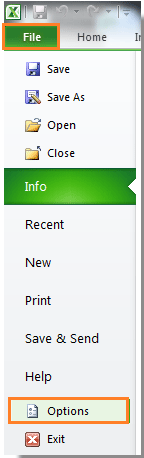
2. Затем в диалоговом окне Опции нажмите Расширенные на левой панели. См. скриншот:

3. Затем в правой части найдите флажок Автоматически вставить десятичную точку в группе параметров Редактирование, затем отметьте его и укажите количество десятичных знаков в списке Разряды. См. скриншот:

4. Нажмите OK, чтобы закрыть диалоговое окно. После этого при вводе чисел в Excel десятичная точка будет вставляться автоматически. См. скриншот:

Лучшие инструменты для повышения продуктивности в Office
Повысьте свои навыки работы в Excel с помощью Kutools для Excel и ощутите эффективность на новом уровне. Kutools для Excel предлагает более300 расширенных функций для повышения производительности и экономии времени. Нажмите здесь, чтобы выбрать функцию, которая вам нужнее всего...
Office Tab добавляет вкладки в Office и делает вашу работу намного проще
- Включите режим вкладок для редактирования и чтения в Word, Excel, PowerPoint, Publisher, Access, Visio и Project.
- Открывайте и создавайте несколько документов во вкладках одного окна вместо новых отдельных окон.
- Увеличьте свою продуктивность на50% и уменьшите количество щелчков мышью на сотни ежедневно!
Все надстройки Kutools. Один установщик
Пакет Kutools for Office включает надстройки для Excel, Word, Outlook и PowerPoint, а также Office Tab Pro — идеально для команд, работающих в разных приложениях Office.
- Комплексный набор — надстройки для Excel, Word, Outlook и PowerPoint плюс Office Tab Pro
- Один установщик, одна лицензия — настройка занимает считанные минуты (MSI-совместимо)
- Совместная работа — максимальная эффективность между приложениями Office
- 30-дневная полнофункциональная пробная версия — без регистрации и кредитной карты
- Лучшее соотношение цены и качества — экономия по сравнению с покупкой отдельных надстроек